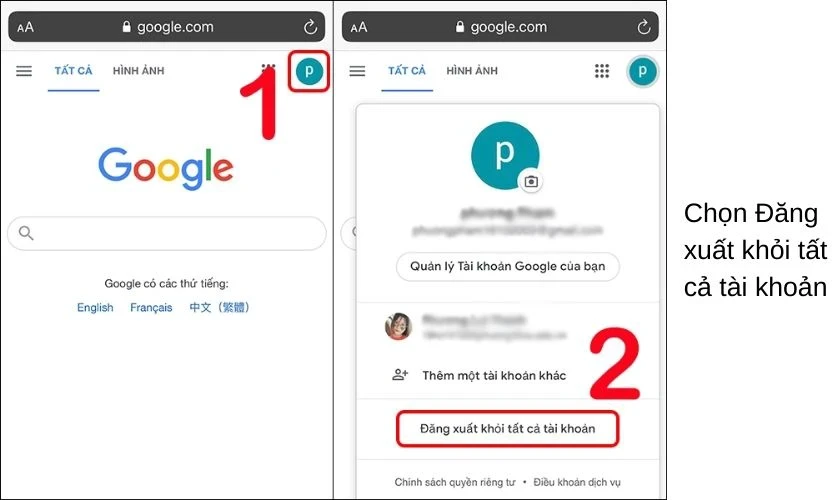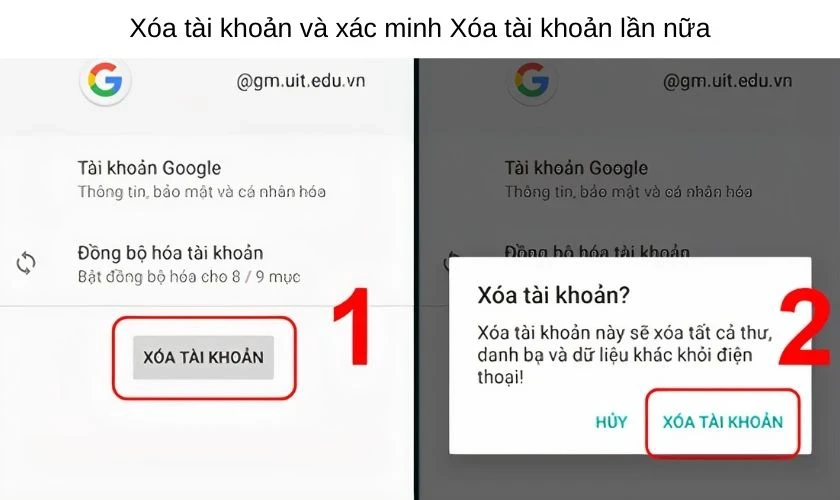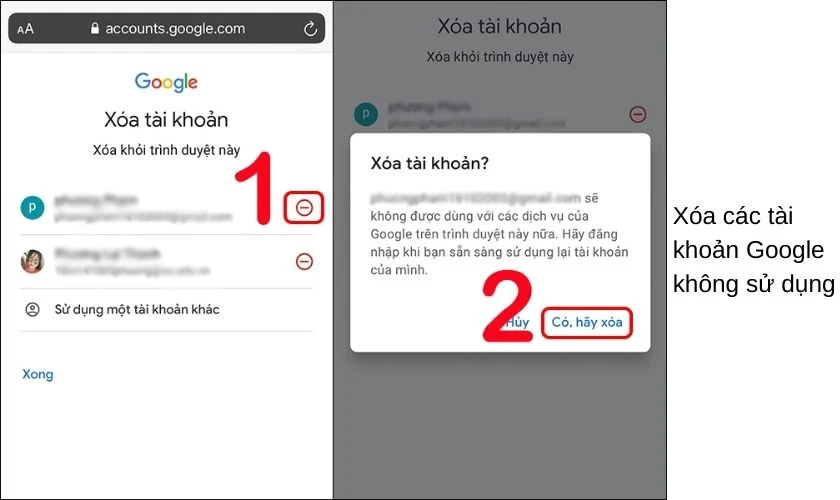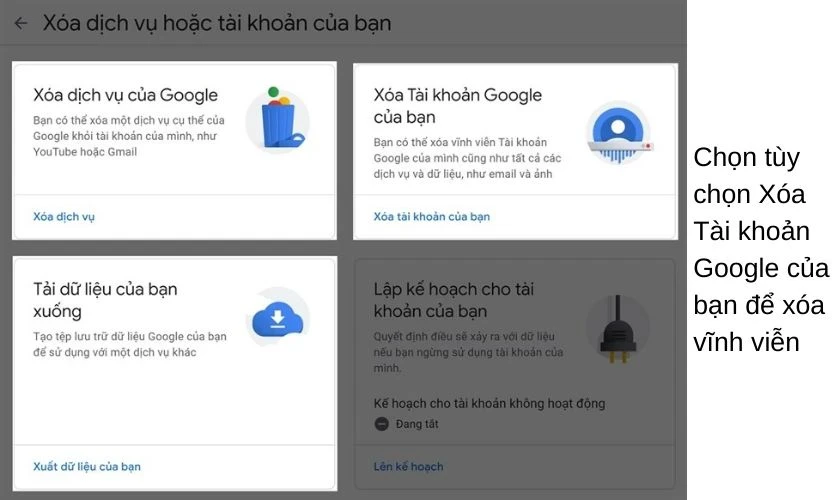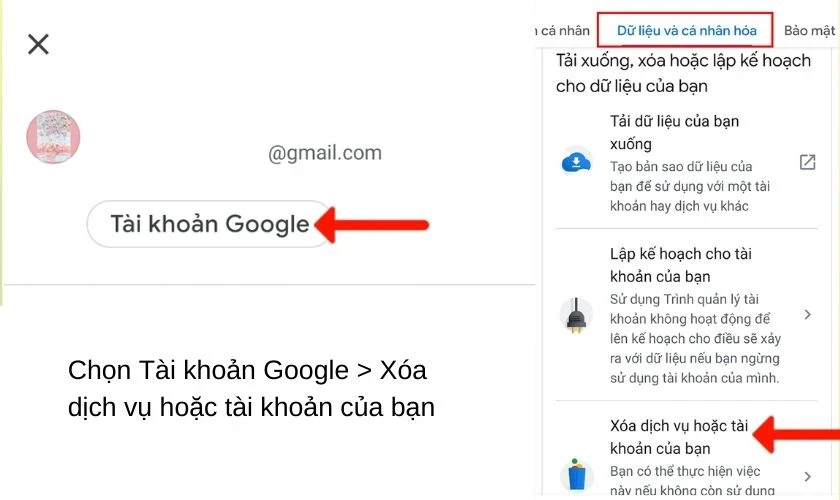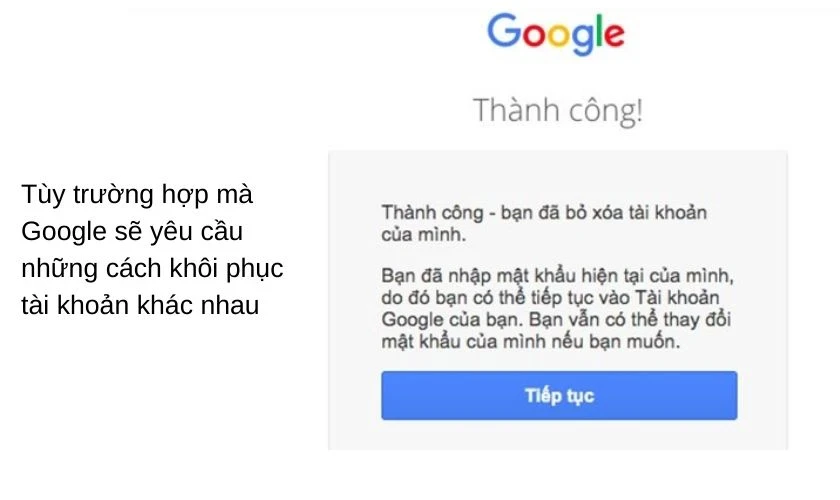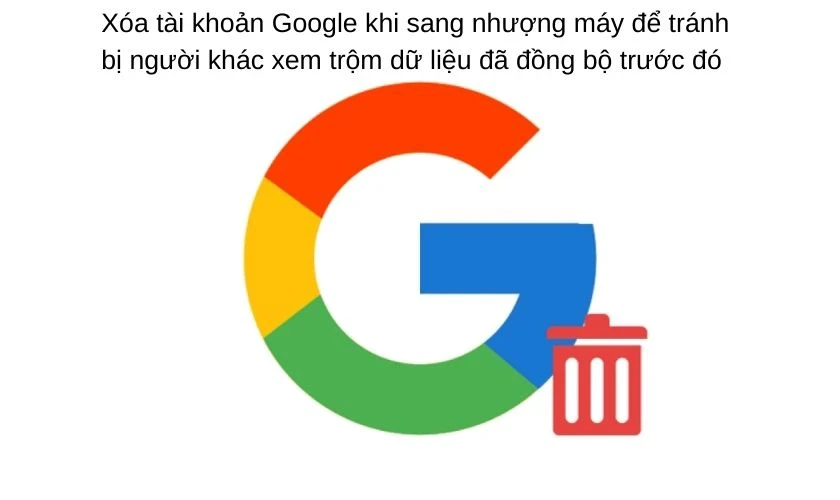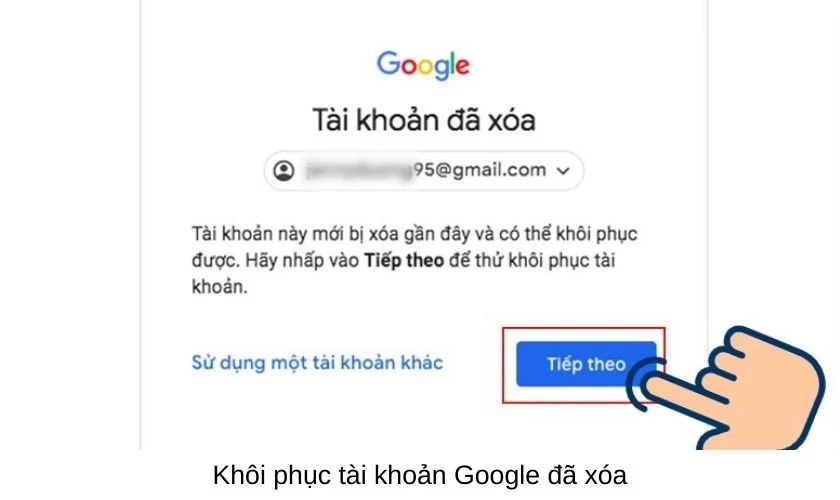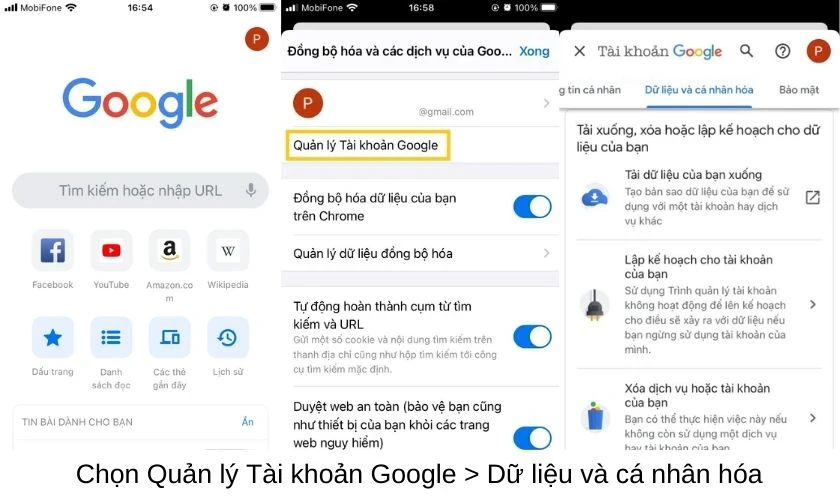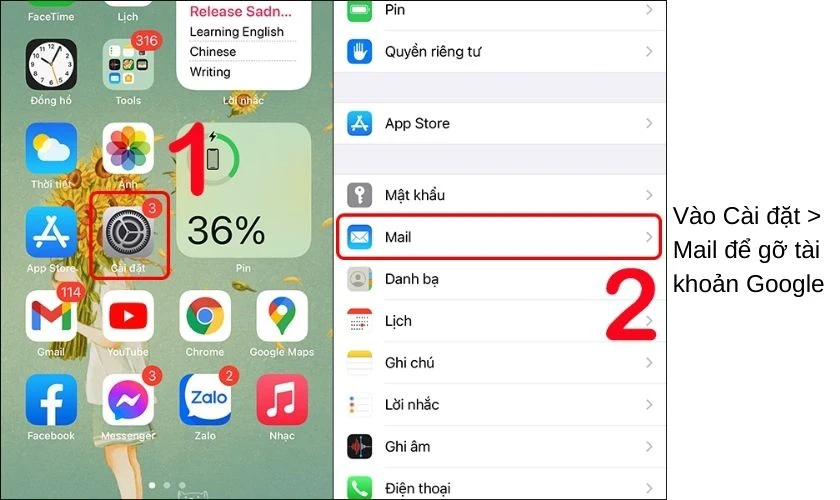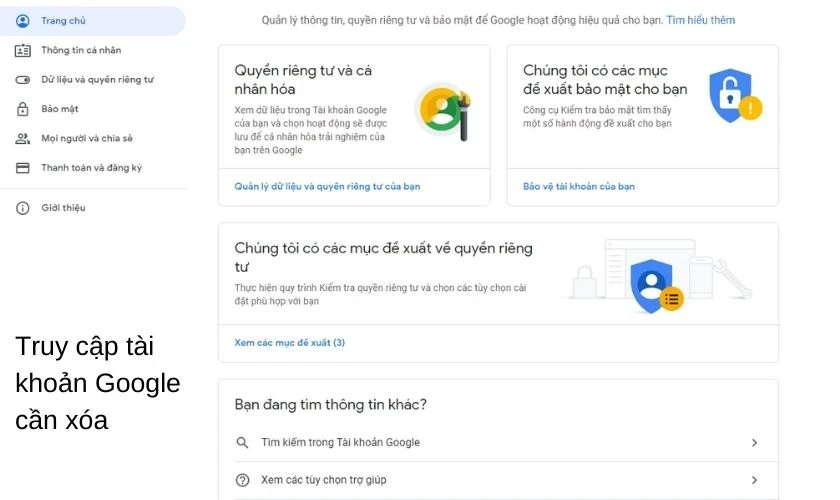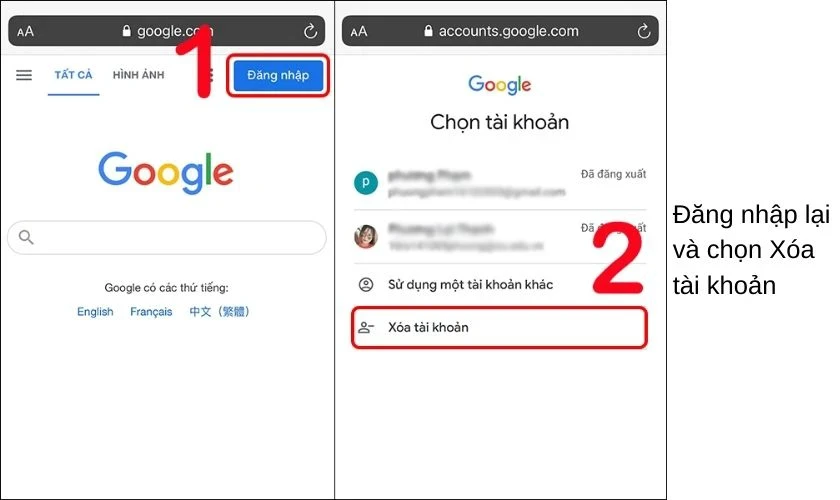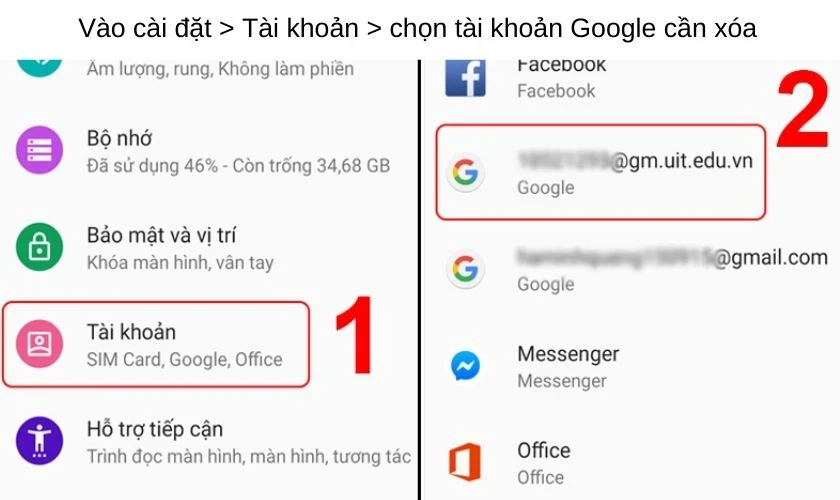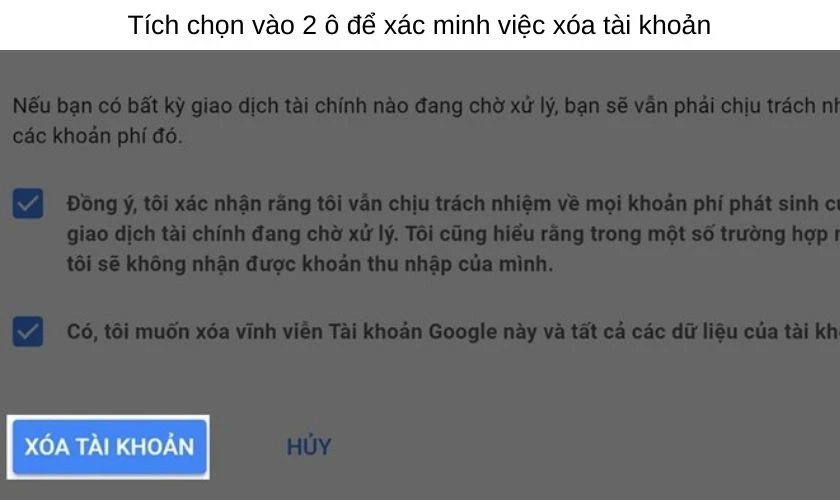Bạn có đang tìm kiếm cách xóa tài khoản Google trên điện thoại Android hoặc iPhone? Việc này có thể cần thiết khi bạn muốn bán, tặng thiết bị hoặc đơn giản là muốn dọn dẹp bộ nhớ kỹ thuật số của mình. Trong bài viết này, chúng tôi sẽ hướng dẫn bạn từng bước để thực hiện việc xóa tài khoản một cách an toàn và hiệu quả.
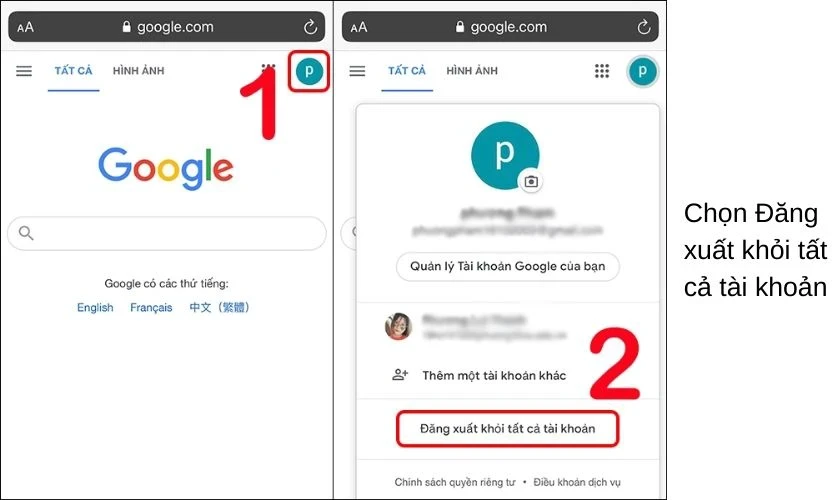
Tại Sao Nên Xóa Tài Khoản Google?
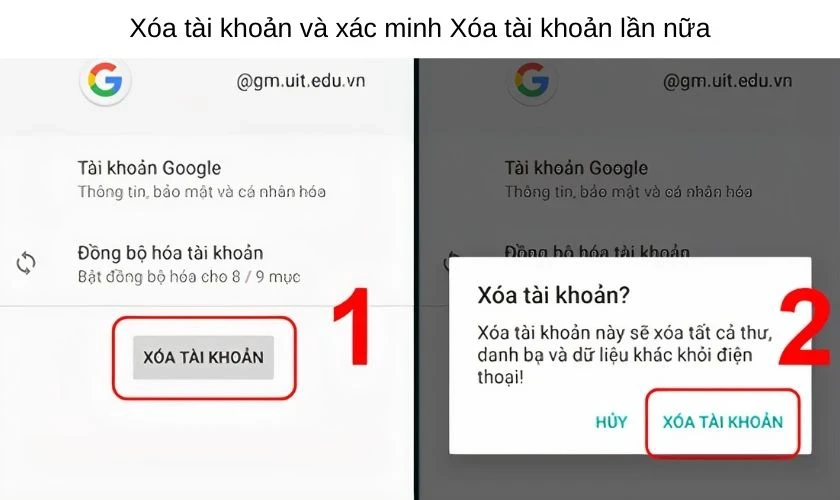
Bảo Vệ Dữ Liệu Cá Nhân
Việc xóa tài khoản Google khỏi điện thoại trước khi chuyển nhượng cho người khác là rất quan trọng. Nếu không làm vậy, người dùng mới có thể tiếp cận các dữ liệu cá nhân của bạn, như email, lịch sử tìm kiếm, và nhiều thông tin nhạy cảm khác.
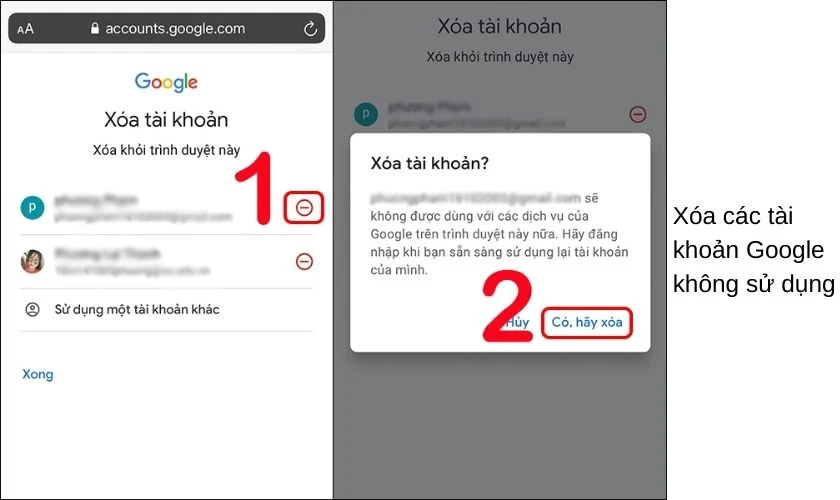
Giảm Tải Dung Lượng Thiết Bị
Một lý do khác mà bạn nên xem xét việc xóa tài khoản là giảm tải dung lượng lưu trữ của thiết bị. Một số dịch vụ của Google có thể tiêu tốn khá nhiều không gian, và việc xóa tài khoản đi có thể giải phóng đáng kể bộ nhớ.
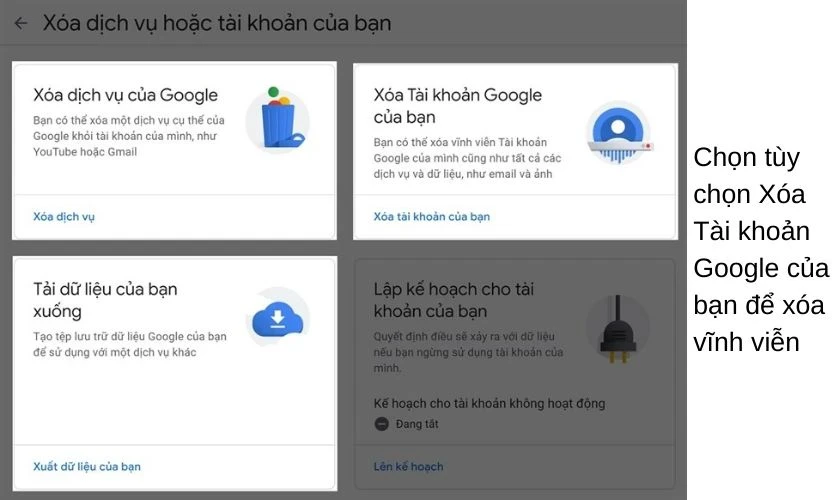
Cách Xóa Tài Khoản Google Trên Điện Thoại
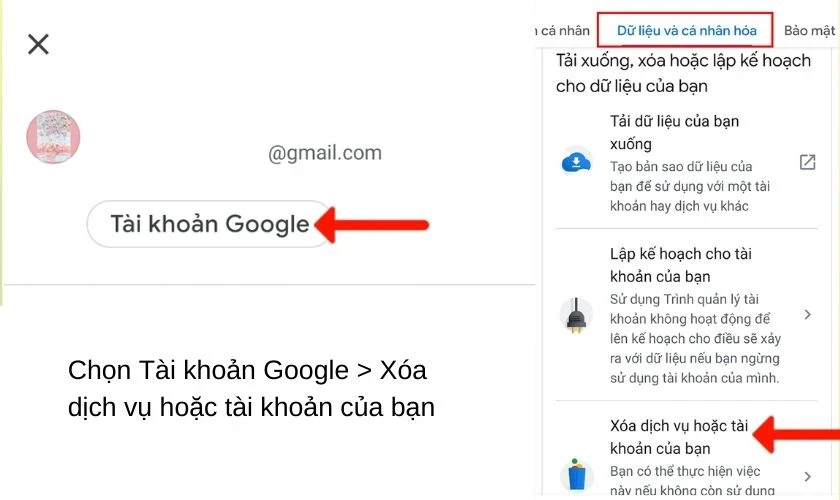
1. Xóa Tài Khoản Google Trên iPhone
Để xóa tài khoản Google trên iPhone, bạn cần làm theo các bước sau đây:
Bước 1: Mở Google Chrome
- Mở ứng dụng Google Chrome trên iPhone của bạn.
- Đăng nhập vào tài khoản Google mà bạn muốn xóa.
Bước 2: Truy Cập Quản Lý Tài Khoản
- Nhấn vào ảnh đại diện của bạn ở góc phải trên cùng.
- Chọn "Quản lý Tài khoản Google".
Bước 3: Xóa Tài Khoản
- Chọn "Dữ liệu và cá nhân hóa".
- Tìm và nhấn vào "Xóa dịch vụ hoặc tài khoản của bạn".
- Sau đó, chọn "Xóa Tài khoản Google của bạn".
Bước 4: Xác Nhận Xóa Tài Khoản
- Nhập lại mật khẩu của bạn để xác nhận.
- Đọc kỹ các thông báo và tích chọn vào các ô xác nhận.
- Cuối cùng, chọn "Xóa tài khoản".
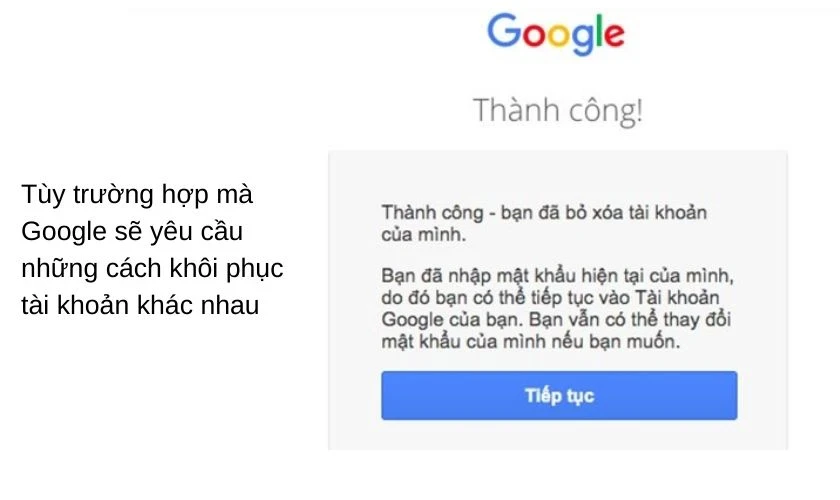
2. Xóa Tài Khoản Google Trên Android
Để thực hiện việc xóa tài khoản Google trên điện thoại Android, bạn có thể làm theo phương pháp dưới đây:
Bước 1: Mở Ứng Dụng Google
- Mở ứng dụng Google trên điện thoại của bạn.
- Nhấn vào ảnh đại diện ở góc trên bên phải.
Bước 2: Truy Cập Tài Khoản Google
- Chọn "Tài khoản Google".
- Tiếp tục chọn "Dữ liệu và cá nhân hóa".
Bước 3: Xóa Tài Khoản
- Nhấn vào "Xóa dịch vụ hoặc tài khoản của bạn".
- Chọn "Xóa Tài khoản Google của bạn".
Bước 4: Xác Nhận Xóa Tài Khoản
- Nhập lại mật khẩu và làm theo hướng dẫn để hoàn tất việc xóa tài khoản.
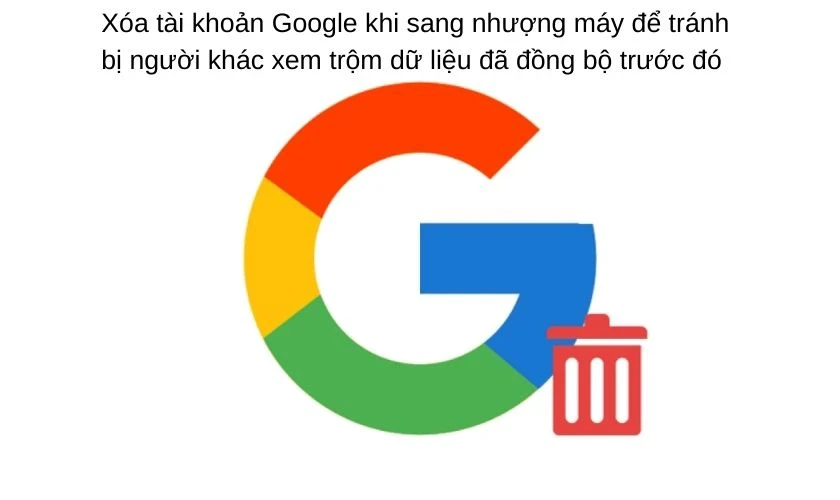
3. Cách Xóa Tài Khoản Google Trên Các Thiết Bị Khác
Đối Với Điện Thoại Samsung
Trên các thiết bị Samsung, bạn có thể xóa tài khoản Google tương tự như trên Android. Bước thực hiện:
- Mở "Cài đặt" > "Tài khoản và sao lưu".
- Chọn "Tài khoản" > "Google".
- Nhấp vào "XÓA TÀI KHOẢN".
Đối Với Điện Thoại OPPO
Trên điện thoại OPPO, quy trình cũng tương tự:
- Mở "Cài đặt" > "Tài khoản".
- Chọn "Tài khoản Google".
- Nhấn "Xóa Tài khoản".
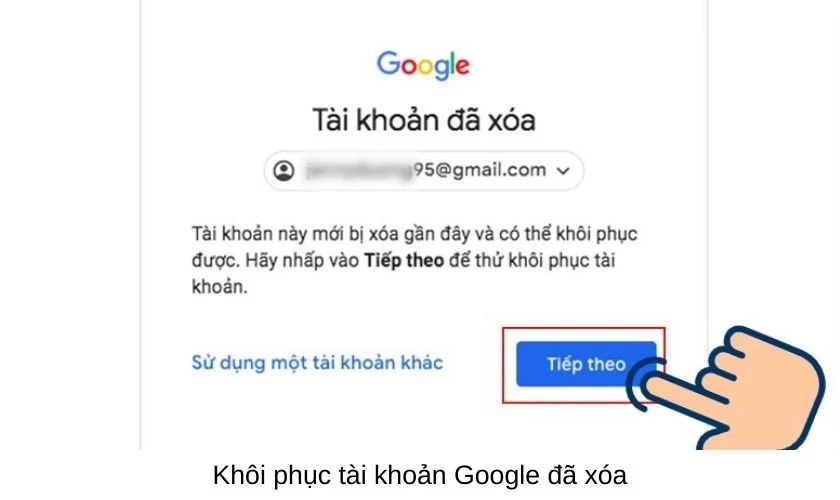
Khôi Phục Tài Khoản Google Sau Khi Đã Xóa
Nếu bạn đã xóa tài khoản Google và muốn khôi phục, bạn có thể thử các bước sau:
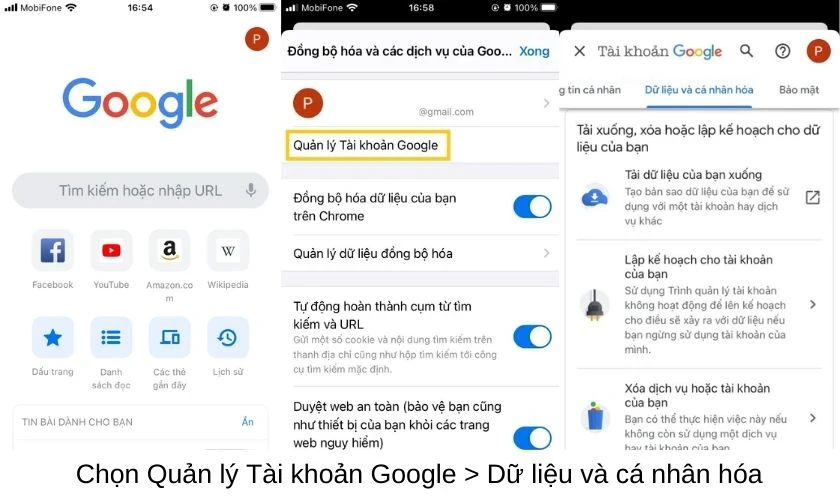
Bước 1: Đăng Nhập Tài Khoản
Truy cập vào trang đăng nhập của Google và nhập thông tin tài khoản đã xóa. Nếu tài khoản còn có thể khôi phục, Google sẽ hiển thị thông báo cho bạn.
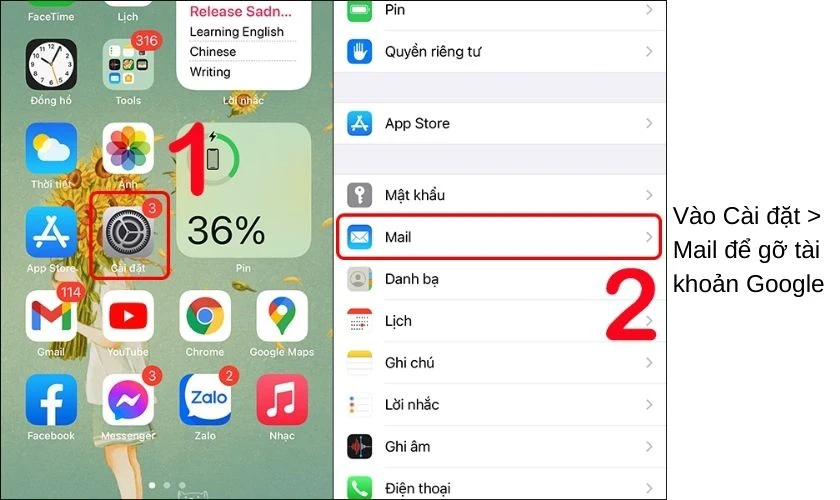
Bước 2: Nhập Mật Khẩu
Nhập lại mật khẩu để xác minh danh tính và bạn có thể tiếp tục sử dụng tài khoản.
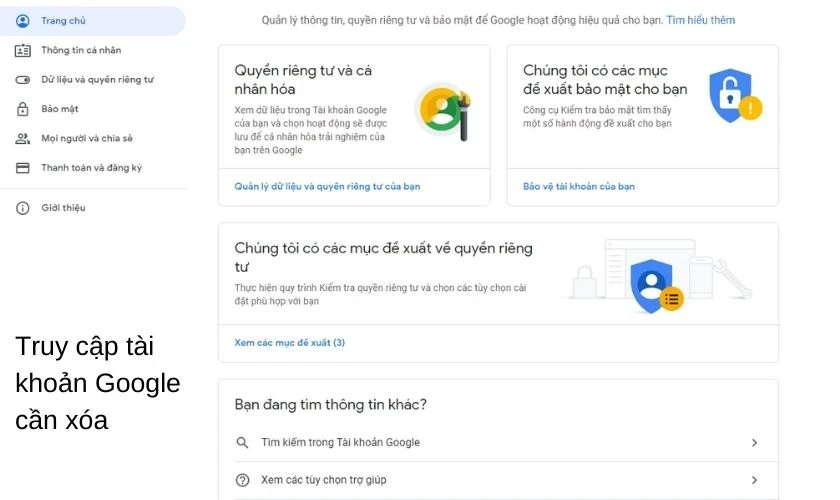
Gỡ Tài Khoản Google Khỏi Thiết Bị Nhưng Không Xóa
Nếu bạn chỉ muốn gỡ tài khoản Google cùng tất cả thông tin liên quan mà không xóa tài khoản vĩnh viễn, hãy làm theo các bước:
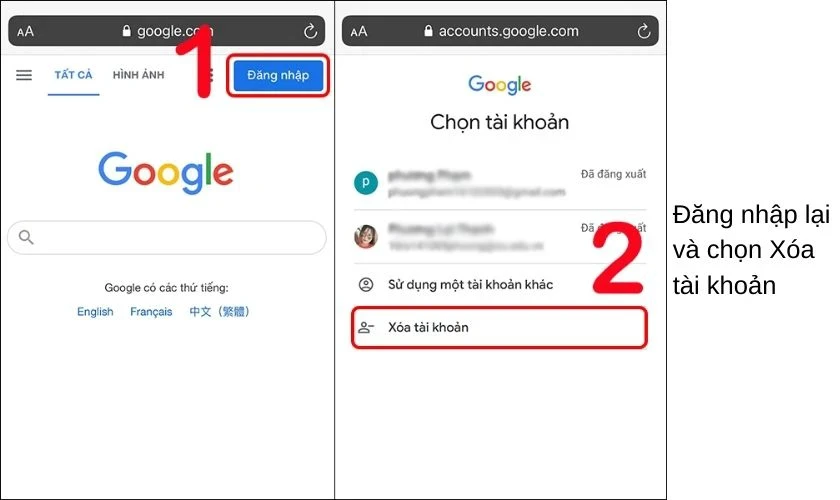
Gỡ Tài Khoản Trên iPhone
- Vào "Cài đặt" > "Mail".
- Chọn "Tài khoản" > "Gmail".
- Nhấn "Xóa tài khoản".
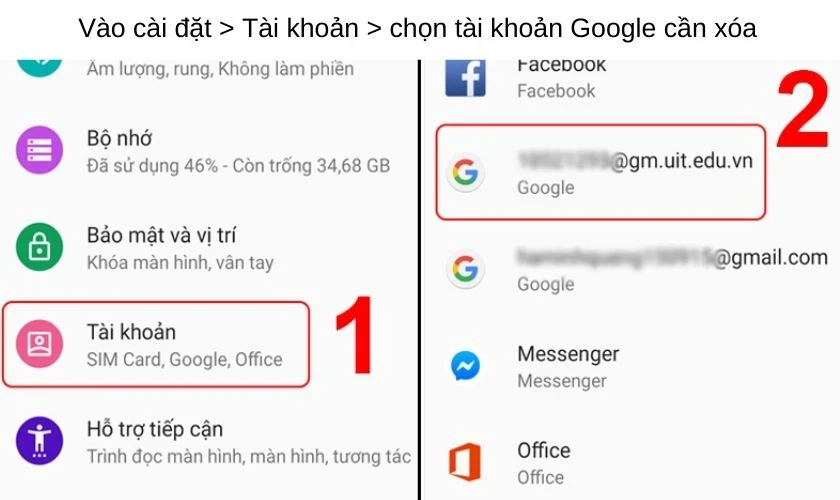
Gỡ Tài Khoản Trên Android
- Đi tới "Cài đặt" > "Tài khoản".
- Chọn tài khoản Google và nhấn "XÓA TÀI KHOẢN".
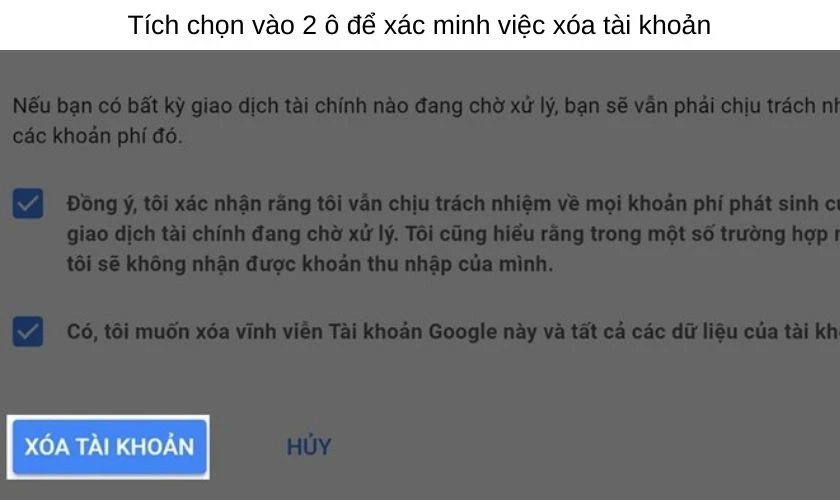
Kết Luận
Xóa tài khoản Google có thể là một quy trình cần thiết để bảo vệ thông tin cá nhân của bạn. Hy vọng bài viết này đã giúp bạn nắm rõ cách xóa tài khoản Google trên điện thoại một cách hiệu quả và dễ dàng. Nếu có thắc mắc hay vấn đề khác, đừng ngần ngại để lại câu hỏi bên dưới để được hỗ trợ!